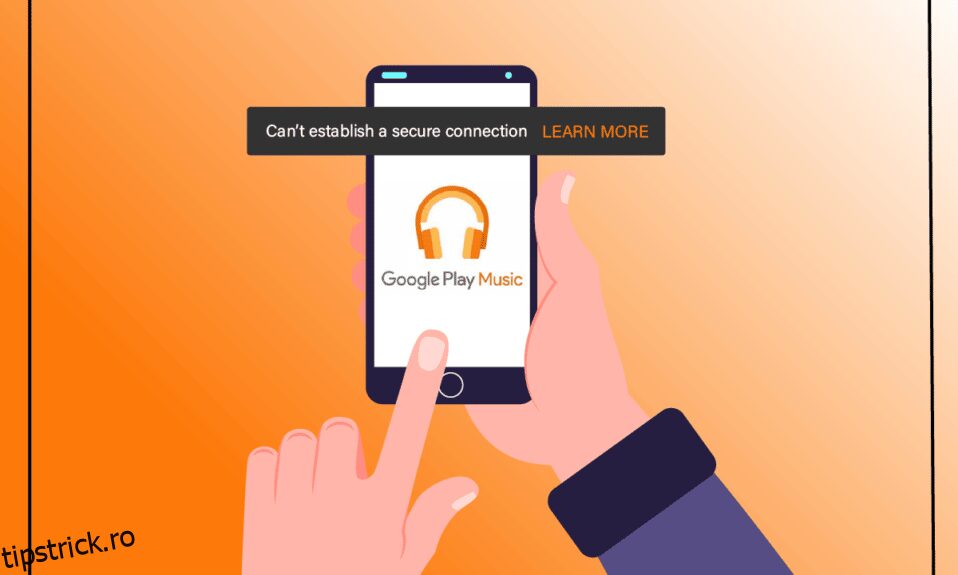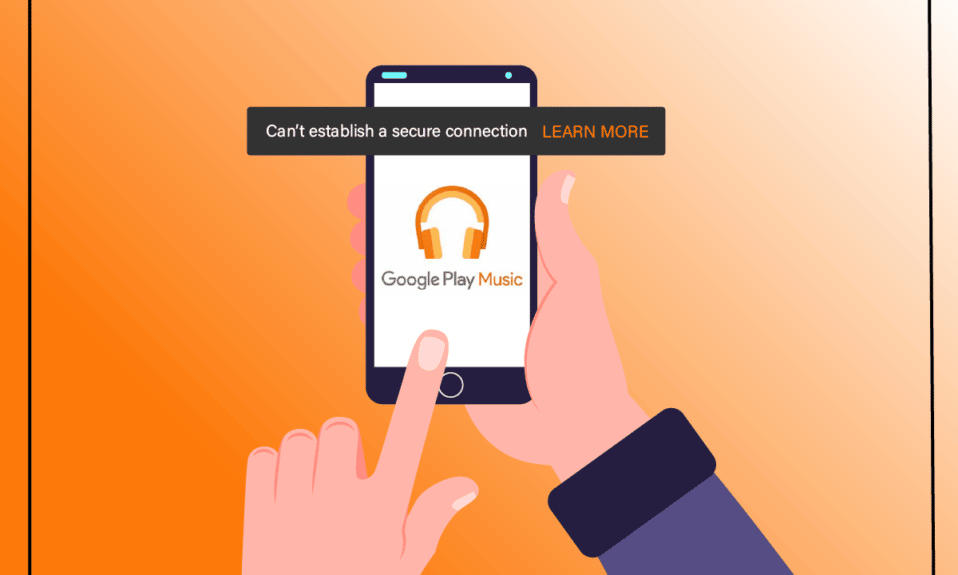
Muzică Google Play este o aplicație binecunoscută de streaming de muzică care le permite utilizatorilor să asculte muzica și podcasturile lor preferate. Această aplicație este disponibilă pe desktop, precum și pe o aplicație mobilă, care permite utilizatorilor să asculte muzică online și offline prin descărcarea acesteia. În prezent, se pot încărca până la 50.000 de melodii gratuit în biblioteca lor. Deși Google și aplicațiile sale au experiențe fantastice ușor de utilizat, sunt, de asemenea, predispuse la erori, deoarece nimic nu este perfect. O astfel de eroare este că nu se poate stabili o conexiune sigură cu Google Play Music, pe care acest articol o va aborda astăzi. Această problemă se întâmplă în special în Google Play Music atunci când un utilizator încearcă să încarce muzică în biblioteca lor specifică. De asemenea, unii utilizatori au raportat că nu pot accesa niciun serviciu pe Google Play Music. Această problemă nu este legată de niciun browser specific. Google este conștient de această problemă și lucrează pentru a o rezolva definitiv. Cu toate acestea, acest articol vă va ghida cu pașii de depanare pentru a remedia eroarea pentru moment.
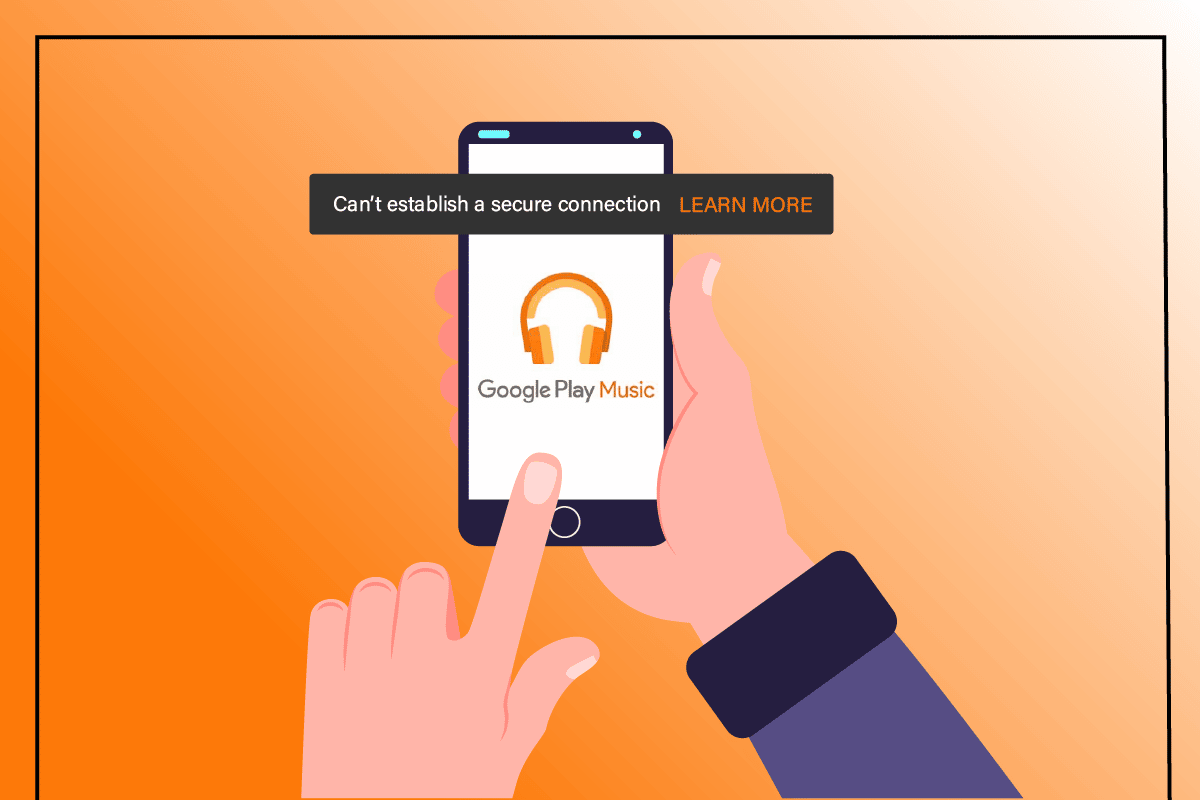
Cuprins
Cum să remediați Nu se poate stabili o conexiune sigură cu Muzică Google Play
Înainte de a trece la soluție, să înțelegem cauzele din spatele imposibilității de a stabili o conexiune sigură cu eroarea Muzică Google Play, care sunt enumerate mai jos.
-
Antivirus de la terți – Interferența software-ului antivirus în aplicația Muzică Google Play ar putea cauza eroarea. Mulți utilizatori consideră că acest scenariu este relevant și remediat, nu pot stabili o conexiune sigură cu problema Muzică Google Play.
-
Folosirea directă a CD-ului pentru a încărca în Play Music – Mai mulți utilizatori au speculat că o actualizare recentă a restricționat încărcarea CD-urilor audio direct în aplicația Google Play Music. Astfel, pentru astfel de cazuri, descărcați mai întâi fișierul audio de pe CD pe sistemul dvs. și apoi încercați procesul de încărcare.
-
Server de aplicații intern – După cum am menționat mai devreme, Google este conștient de eroare și a acceptat-o ca o greșeală din partea lor. Prin urmare, puteți încerca să încărcați muzică prin versiunea desktop ori de câte ori vă confruntați cu acest mesaj de eroare în versiunea web.
Notă: Google Play Music nu mai este disponibil acum. Deci, este posibil ca metodele de mai jos să nu mai funcționeze. În schimb, poți folosi aplicația YouTube Music.
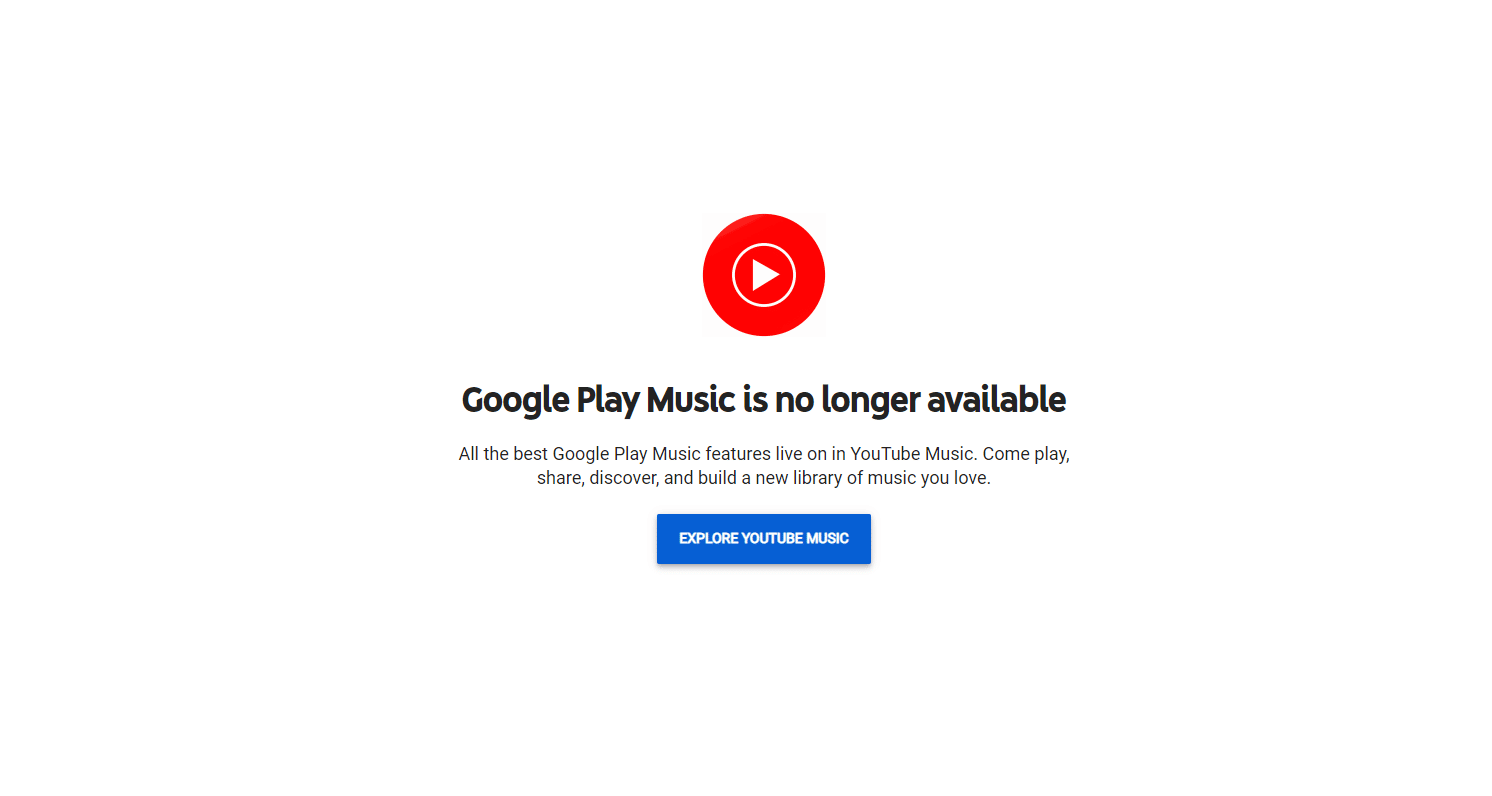
Pentru a obține eficiența deplină a diagnosticului, urmați metodele în ordinea prezentată mai jos una câte una până când găsiți soluția.
Metoda 1: Descărcați fișiere audio pe CD
Una dintre tehnologiile de succes folosite pentru stocarea datelor în trecut a fost CD-urile și DVD-urile. În prezent, aceste dispozitive de stocare externe au devenit învechite. Chiar dacă majoritatea computerului dvs. vine cu o unitate CD sau DVD, aplicațiile sau software-ul nu recunosc astfel de fișiere. În mod similar, este posibil ca aplicația dvs. Muzică Google Play să nu recunoască fișierele audio dacă încercați să le importați direct prin CD. Prin urmare, descărcați toate fișierele audio de care aveți nevoie de pe CD în folderul de sistem. Apoi, încărcați muzica în Google Play Music din folderul respectiv, așa cum se arată în pașii de mai jos;
1. Deschideți aplicația Google Play Music Desktop.
2. Faceți clic pe opțiunea Încărcare muzică.
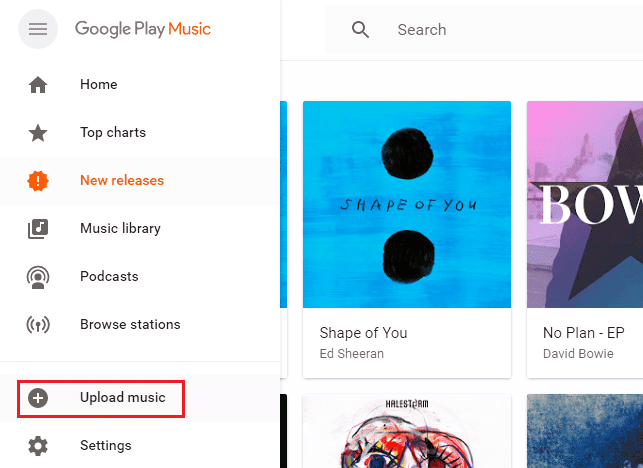
3. Trageți și plasați fișierele muzicale în fereastra Adăugare muzică.
Metoda 2: dezactivați antivirusul terță parte (dacă este cazul)
Antivirusul este un program larg cunoscut care vă protejează sistemul împotriva oricărui fel de amenințare rău intenționată. Uneori, acest înger păzitor ne copleșește cu supraprotecție. De asemenea, antivirusurile pot intra în conflict cu multe aplicații terțe din motive de securitate. Acest lucru, la rândul său, ar putea bloca aplicația Google Play Music de la anumite activități și performanțe, provocând obstacole între sistemul dvs. și conexiunea aplicației Google Play Music. Prin urmare, dezactivați toate programele antivirus pentru moment. Citiți ghidul nostru despre Cum să dezactivați temporar antivirusul pe Windows 10 pentru a dezactiva antivirusul pentru un anumit timp.
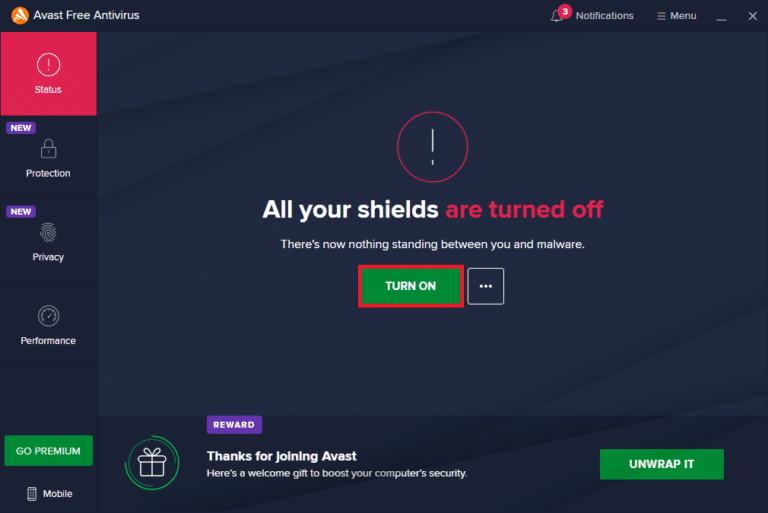
După ce ați terminat, relansați Google Play Music și verificați dacă mesajul de eroare nu poate stabili o conexiune sigură cu Google Play Music este rezolvat.
Dacă problema este rezolvată, nu uitați să activați protecția pe care ați dezactivat-o temporar.
O modalitate alternativă este să dezinstalați permanent aplicația antivirus terță parte, dacă considerați că nu va mai fi de folos în viitor. Pentru a face acest lucru, consultați ghidul nostru despre Cum să dezinstalați complet Norton din Windows 10 și 5 moduri de a dezinstala complet Avast Antivirus în Windows 10.
Notă: dezinstalarea nu este recomandată decât dacă doriți să o faceți pe riscul dvs.
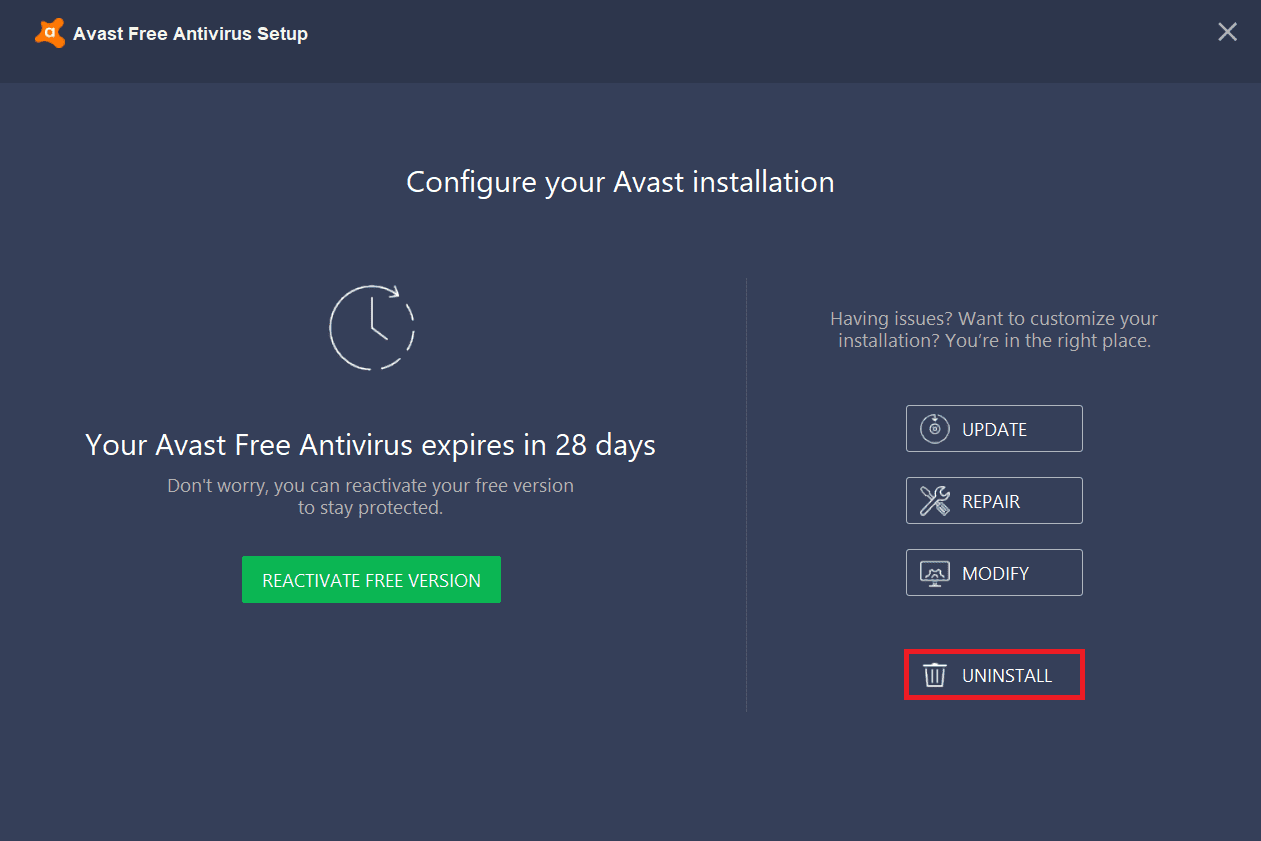
Dacă această soluție nu a funcționat, atunci încercați metoda viitoare.
Metoda 3: Actualizați Muzică Google Play
Nu este un fapt nou faptul că utilizarea unei versiuni învechite a aplicației cauzează probleme. Acest lucru se datorează caracteristicilor sale compatibile irelevante, care sunt responsabile pentru majoritatea erorilor care se întâmplă în jurul oricărei aplicații, software sau program. Astfel, este imperativ să utilizați orice aplicație în cea mai recentă versiune. În mod similar, verificați dacă aplicația Google Play Music este prezentă în cea mai recentă versiune. Dacă nu, actualizați-l cât mai curând posibil și apoi încercați să încărcați fișierele muzicale. Urmați acești pași pentru a actualiza playerul Google Play Music Desktop.
1. Apăsați tasta Windows, introduceți aplicații și funcții, apoi faceți clic pe Deschidere.
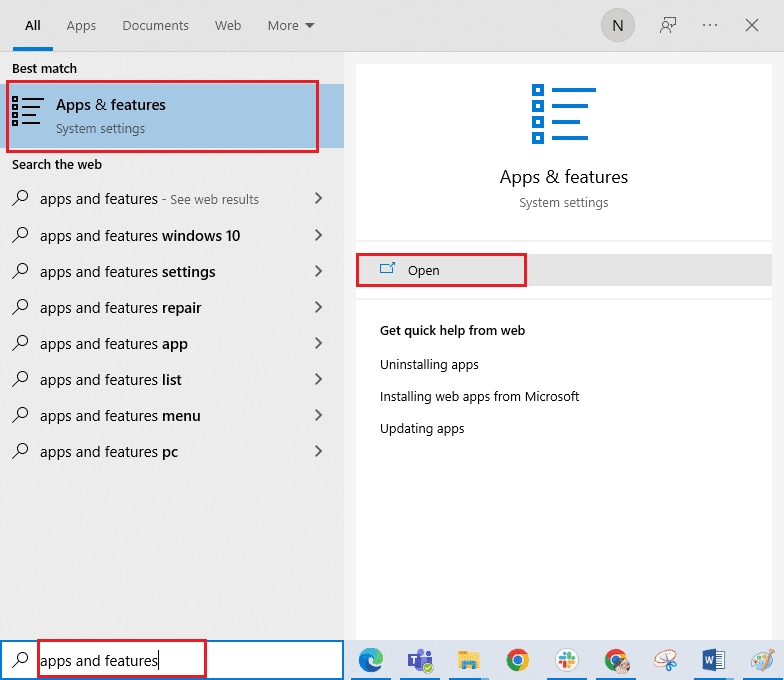
2. Aici, selectați aplicația Google Play Music Desktop și faceți clic pe opțiunea Dezinstalare.

3. Confirmați pentru a dezinstala aplicația și așteptați până când procesul de dezinstalare se termină.
4. Acum, reporniți computerul și descărcați cea mai recentă versiune a aplicației Google Play Music Desktop Player.
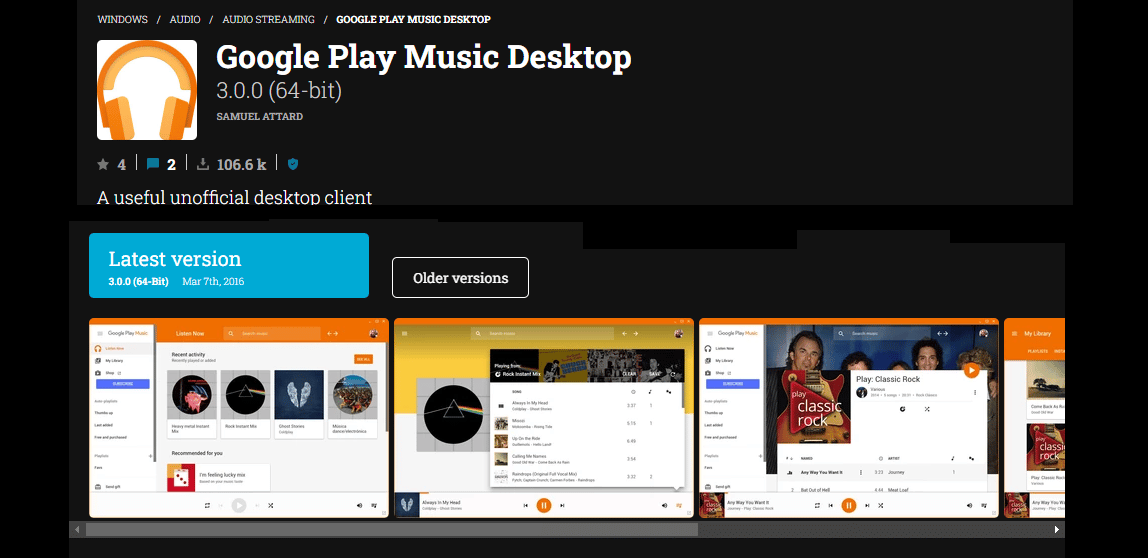
5. Urmați instrucțiunile de pe ecran pentru a instala aplicația.
Acest mod vă poate ajuta să remediați o eroare de conexiune sigură cu aplicația Google Play Music.
Metoda 4: Folosiți Music Manager
Remedierea destul de comună și cea mai accesibilă pentru eroarea de a nu se putea stabili o conexiune sigură cu Google Play Music este utilizarea managerului de muzică pentru a încărca fișierele muzicale. De obicei, în multe alte scenarii din trecut, atunci când versiunea web se blochează, managerul de muzică este considerat o modalitate alternativă de a încărca muzică. Urmați pașii de mai jos pentru a încărca fișiere muzicale folosind managerul de muzică.
1. Accesați linkul Muzică Google Play și selectați butonul Descărcați Manager muzică.
2. Odată ce fișierul executabil este descărcat, faceți dublu clic și deschideți-l.
3. Faceți clic pe Următorul pentru a continua procesul de instalare.
4. Pe pagina de conectare, introduceți datele de conectare și faceți clic pe Următorul pentru a continua.
5. Acum, selectați folderul de locație dorit pentru a scana fișierele muzicale necesare.
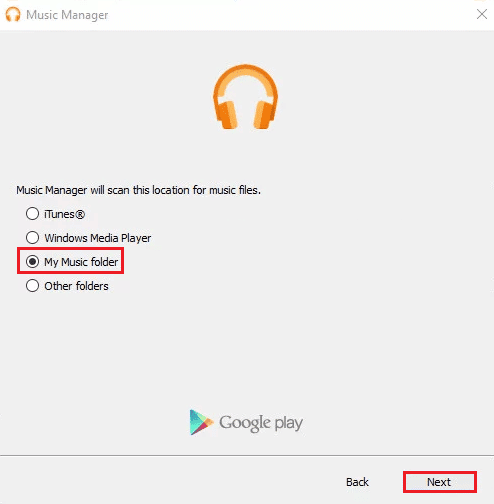
6. Odată ce procesul de instalare este finalizat, selectați butonul Accesați playerul muzical pentru a lansa managerul de muzică pe computer.
7. În fereastra Music Manager, selectați fila Încărcare. Apoi, faceți clic pe Adăugare folder și mergeți la locația fișierelor muzicale pe care le-ați salvat. Așteptați până când fișierele sunt scanate.
8. Odată ce procesul de scanare este încheiat, faceți clic pe butonul Încărcare care trimite automat acele fișiere în biblioteca dvs. muzicală.
Sper că această metodă ți-a funcționat. Dacă nu, nu te stresa. Urmați următoarea metodă dacă puteți încărca muzică prin aplicația de manager de muzică.
Metoda 5: Încărcați fișierul muzical prin aplicația Forked
Mulți utilizatori au raportat că eroarea nu poate stabili o conexiune securizată cu Google Play Music a evitat cu succes atunci când au folosit aplicația bifurcată a managerului de muzică pentru a încărca fișiere muzicale. Aici, utilizați GPMDP (Google Play Music Desktop Player) pentru a rezolva acest mesaj de eroare. Urmați instrucțiunile de mai jos pentru a instala și utiliza această aplicație bifurcată pentru a încărca muzică fără nicio problemă.
1. Accesați Google Play Music Desktop Player și descărcați cea mai recentă versiune de fișier executabil.
2. După ce fișierul de instalare este descărcat, faceți dublu clic și deschideți-l. Urmați instrucțiunile de pe ecran și finalizați procesul de instalare în sistemul dvs.
3. După instalarea aplicației, faceți clic pe butonul Conectare și introduceți acreditările pentru a vă autentifica în contul dvs.
4. Va dura câteva minute pentru a finaliza procesul de conectare. Deci, așteptați până se finalizează.
5. Acum, selectați Biblioteca muzicală din bara de meniu prezentă în partea dreaptă a paginii de pornire. Apoi, faceți clic pe opțiunea ADAUGĂ MUZICA pentru a încărca fișierele muzicale fără nicio întrerupere.
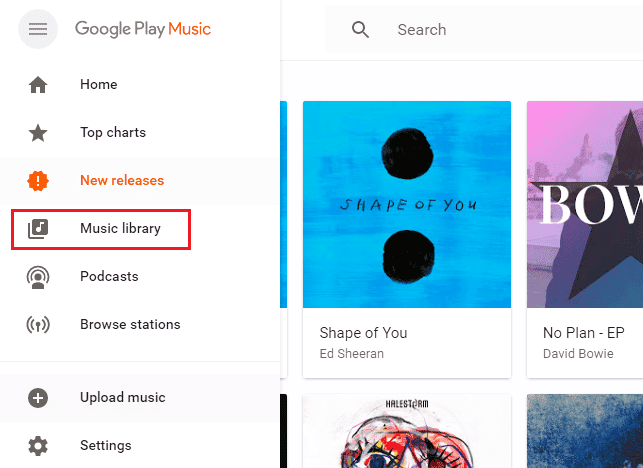
***
Sperăm că acest ghid a fost util și că ați reușit să găsiți o soluție pentru că nu puteți stabili o conexiune sigură cu eroarea Muzică Google Play. Nu ezitați să ne contactați cu întrebările și sugestiile dvs. prin secțiunea de comentarii de mai jos.